Die vorliegende Übersetzung wurde maschinell erstellt. Im Falle eines Konflikts oder eines Widerspruchs zwischen dieser übersetzten Fassung und der englischen Fassung (einschließlich infolge von Verzögerungen bei der Übersetzung) ist die englische Fassung maßgeblich.
Ihre Kontoereignisse im AWS Health Dashboard anzeigen
Sie können sich in Ihrem Konto anmelden, um personalisierte Ereignisse und Empfehlungen zu erhalten.
Um Kontoereignisse in Ihrem AWS Health Dashboard einzusehen
Öffnen Sie Ihr AWS Health Dashboard zu https://health.aws.amazon.com/health/Hause
. -
Im Navigationsbereich können Sie unter „Ihr Kontostatus“ die folgenden Optionen auswählen:
-
Offene und aktuelle Probleme — Sehen Sie sich kürzlich geöffnete und geschlossene Ereignisse an.
-
Geplante Änderungen — Sehen Sie sich bevorstehende Ereignisse an, die sich auf Ihre Dienste und Ressourcen auswirken könnten.
-
Andere Benachrichtigungen — Sehen Sie sich alle anderen Benachrichtigungen und laufenden Ereignisse der letzten sieben Tage an, die sich auf Ihr Konto auswirken könnten.
-
Ereignisprotokoll — Sehen Sie sich alle Ereignisse der letzten 90 Tage an.
-
Offene und aktuelle Probleme
Auf der Registerkarte „Offene Probleme“ und „Aktuelle Probleme“ finden Sie alle aktuellen Ereignisse der letzten sieben Tage, die sich auf Ihr Konto auswirken könnten.
Wenn Sie ein Ereignis aus dem Dashboard auswählen, wird der Detailbereich mit Informationen zu dem Ereignis und einer Liste der betroffenen Ressourcen angezeigt. Weitere Informationen finden Sie unter Ereignisdetails.
Sie können die Ereignisse filtern, die auf einer beliebigen Registerkarte angezeigt werden, indem Sie Optionen aus der Filterliste auswählen. Sie können die Ergebnisse beispielsweise nach Availability Zone, Region, Endzeit des Ereignisses oder Uhrzeit der letzten Aktualisierung AWS-Service usw. eingrenzen.
Um alle Ereignisse und nicht die letzten Ereignisse, die im Dashboard angezeigt werden, zu sehen, wählen Sie die EreignisprotokollRegisterkarte.
Anmerkung
Derzeit können Sie keine Benachrichtigungen für Ereignisse löschen, die in Ihrem AWS Health Dashboard angezeigt werden. Nachdem ein Ereignis AWS-Service behoben wurde, wird die Benachrichtigung aus Ihrer Dashboard-Ansicht entfernt.
Beispiel : Veranstaltung zu Betriebsproblemen für Amazon Elastic Compute Cloud (Amazon EC2)
Die folgende Abbildung zeigt ein Ereignis für Startfehler und Verbindungsprobleme für EC2 Amazon-Instances.
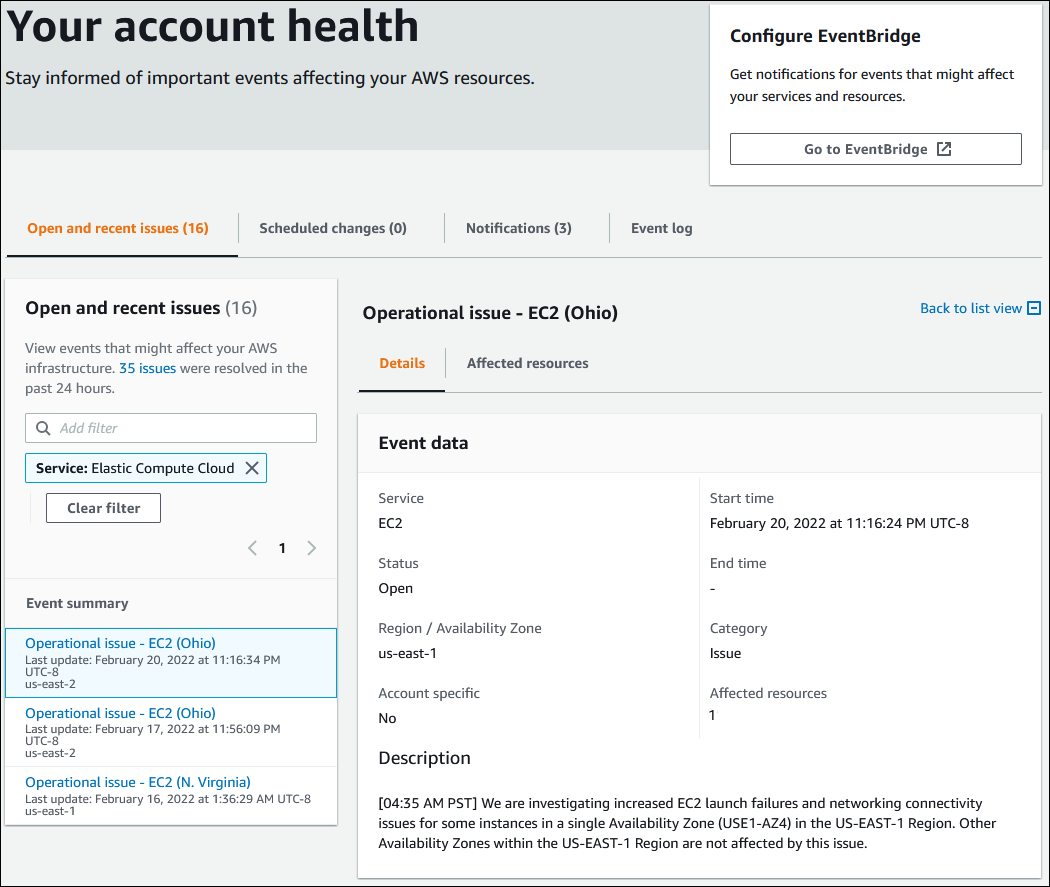
Geplante Änderungen
Verwenden Sie den Tab Geplante Änderungen, um bevorstehende Ereignisse anzuzeigen, die sich auf Ihr Konto auswirken könnten. Zu diesen Ereignissen können geplante Wartungsaktivitäten für Dienste und geplante Lebenszyklusereignisse gehören, bei denen Maßnahmen zur Behebung erforderlich sind. Um Ihnen bei der Planung dieser Aktivitäten zu helfen, steht eine Kalenderansicht zur Verfügung, sodass Sie diese geplanten Änderungen einem Monatskalender zuordnen können. Filter sind verfügbar. Weitere Informationen zu geplanten Lebenszyklusereignissen finden Sie unterGeplante Lebenszyklusereignisse für AWS Health.
Andere Benachrichtigungen
Verwenden Sie den Tab Benachrichtigungen, um alle anderen Benachrichtigungen und laufenden Ereignisse der letzten sieben Tage einzusehen, die sich auf Ihr Konto auswirken könnten. Dazu können Ereignisse wie Zertifikatsrotationen, Abrechnungsbenachrichtigungen und Sicherheitslücken gehören.
Ereignisprotokoll
Verwenden Sie die Registerkarte „Ereignisprotokoll“, um alle AWS Health Ereignisse anzuzeigen. Die Protokolltabelle enthält zusätzliche Spalten, sodass Sie nach Status und Startzeit filtern können.
Wenn Sie ein Ereignis in der Ereignisprotokolltabelle auswählen, wird der Detailbereich mit Informationen zu dem Ereignis und der Liste der betroffenen Ressourcen angezeigt. Weitere Informationen finden Sie unter Ereignisdetails.
Sie können die folgenden Filteroptionen wählen, um Ihre Ergebnisse einzugrenzen:
-
Availability Zone
-
Endzeit
-
Ereignis
-
Ereignis ARN
-
Ereigniskategorie
-
Uhrzeit der letzten Aktualisierung
-
Region
-
Ressourcen-ID//ARN
-
Service
-
Startzeit
-
Status
Beispiel : Ereignisprotokoll
Die folgende Abbildung zeigt aktuelle Ereignisse in den Regionen USA Ost (Nord-Virginia) und USA Ost (Ohio).
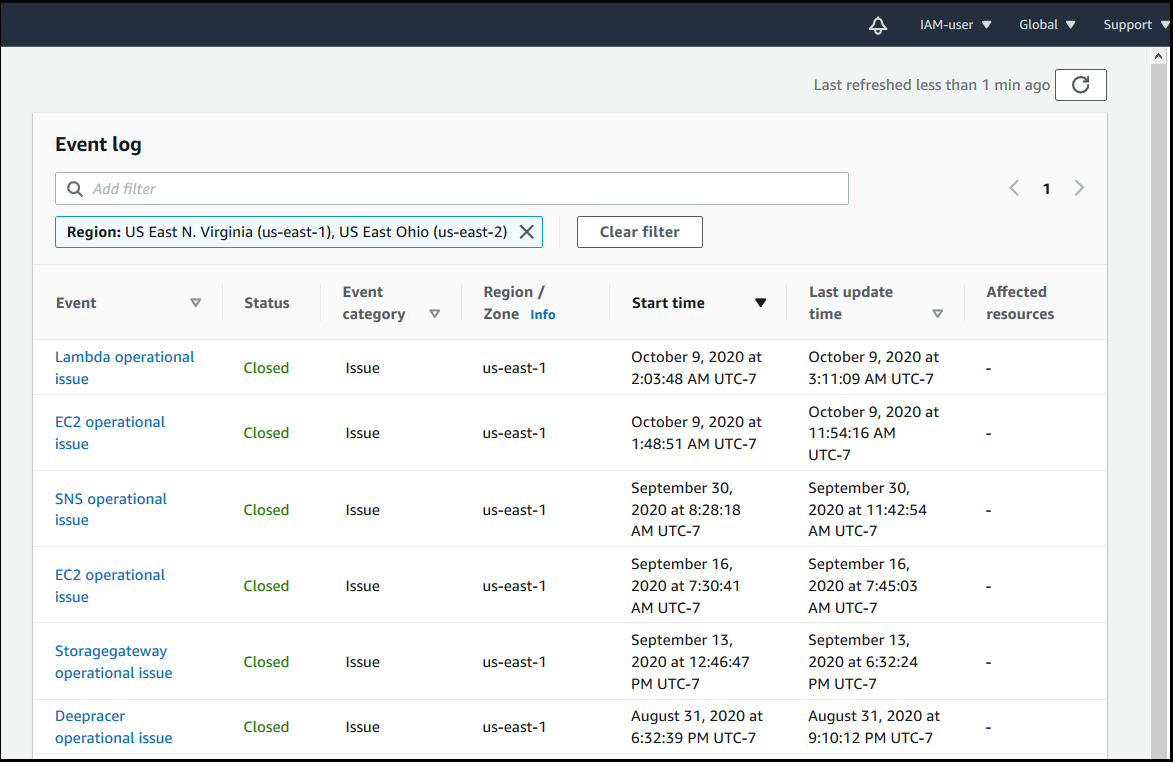
Ereignisdetails
Wenn Sie ein Ereignis auswählen, werden zwei Registerkarten zu dem Ereignis angezeigt. Auf der Registerkarte „Details“ werden die folgenden Informationen angezeigt:
-
Service
-
Status
-
Region/ Verfügbarkeitszone
-
Ob die Veranstaltung kontospezifisch ist oder nicht
-
Start- und Endzeit
-
Kategorie
-
Anzahl der betroffenen Ressourcen
-
Beschreibung und Zeitplan mit aktuellen Informationen zur Veranstaltung
Auf der Registerkarte Betroffene Ressourcen werden die folgenden Informationen zu allen AWS Ressourcen angezeigt, die von dem Ereignis betroffen sind:
-
Die Ressourcen-ID (z. B. eine Amazon EBS-Volume-ID wie
vol-a1b2c34f) oder der Amazon-Ressourcenname (ARN), falls verfügbar oder relevant. -
Bei geplanten Lebenszyklusereignissen enthält diese Liste der betroffenen Ressourcen auch den aktuellen Status der Ressourcen (Ausstehend, Unbekannt oder Gelöst). Diese Liste wird normalerweise alle 24 Stunden aktualisiert.
Sie können die Elemente filtern, die in den Ressourcen angezeigt werden. Sie können Ihre Ergebnisse nach Ressourcen-ID oder ARN eingrenzen.
Beispiel : AWS Health Veranstaltung für AWS Lambda
Der folgende Screenshot zeigt ein Beispielereignis für Lambda.
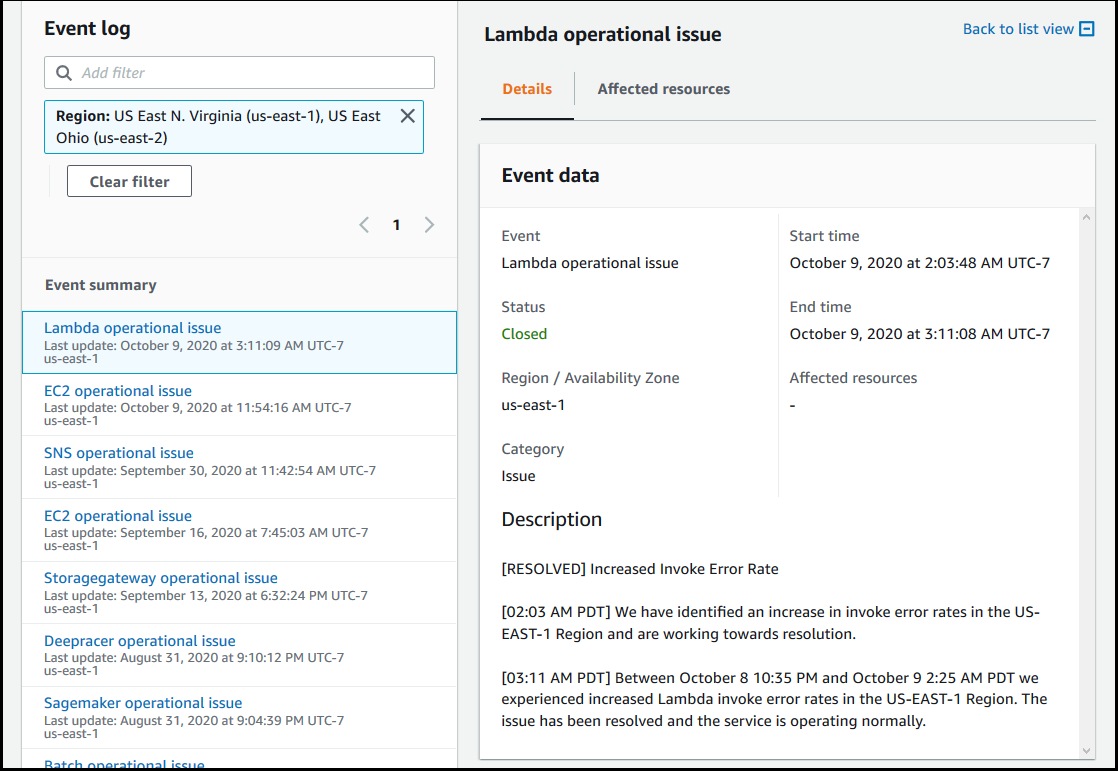
Ereignistypen
Es gibt zwei Arten von AWS Health Ereignissen:
-
Öffentliche Ereignisse sind Serviceereignisse, die nicht kontospezifisch sind. Wenn es beispielsweise ein Problem mit Amazon EC2 in einer gibt AWS-Region, AWS Health bietet Informationen über das Ereignis, auch wenn Sie in dieser Region keine Dienste oder Ressourcen nutzen.
-
Kontospezifische Ereignisse sind spezifisch für Ihr Konto oder ein Konto in Ihrer Organisation. Wenn es beispielsweise ein Problem mit einer EC2 Amazon-Instance in einer Region gibt, die Sie verwenden, AWS Health bietet Informationen über das Ereignis und die Liste der betroffenen EC2 Amazon-Instances.
Sie können die folgenden Optionen verwenden, um festzustellen, ob ein Ereignis öffentlich oder kontospezifisch ist:
-
Wählen Sie im AWS Health Dashboard den Tab Betroffene Ressourcen für ein Ereignis aus. Ereignisse mit Ressourcen sind spezifisch für Ihr Konto. Ereignisse ohne Ressourcen sind öffentlich und sind nicht spezifisch für Ihr Konto. Weitere Informationen finden Sie unter Erste Schritte mit deinem AWS Health Dashboard.
-
Verwenden Sie die AWS Health API, um den
eventScopeCodeParameter zurückzugeben. Ereignisse können den WertPUBLIC,ACCOUNT_SPECIFIC, oderNONEhaben. Weitere Informationen finden Sie in der AWS Health API-Referenz zu diesem DescribeEventDetailsVorgang.
Kalenderansicht
Die Kalenderansicht ist auf der Registerkarte „Geplante Änderungen“ verfügbar, um AWS Health Ereignisse in einen Monatskalender zu projizieren. In dieser Ansicht können Sie geplante Änderungen bis zu 3 Monate in der Vergangenheit und ein Jahr in der future sehen.
AWS Health Ereignisse werden nach Datum sortiert angezeigt. Wählen Sie ein Datum aus, um einen Seitenbereich mit weiteren Details zum AWS Health Ereignis anzuzeigen. Bevorstehende und laufende Ereignisse werden schwarz angezeigt. Abgeschlossene Ereignisse werden grau angezeigt. Wenn ein Datum mehr als zwei Ereignisse enthält, wird nur die Anzahl der schwarzen und grauen Ereignisse angezeigt. Wählen Sie ein Datum aus, um eine Liste von AWS Health Ereignissen im Seitenbereich anzuzeigen. Sie können im Seitenbereich ein Ereignis auswählen, um Informationen zu dem Ereignis anzuzeigen. Im Seitenbereich befinden sich Breadcrumbs, mit denen Sie zu einer früheren Ansicht navigieren können.
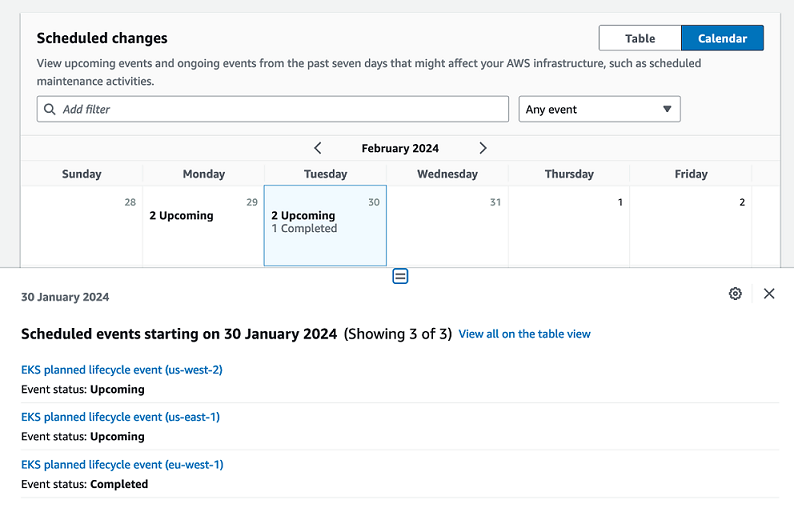
Ansicht der betroffenen Ressourcen
AWS Health Ereignisse können die genauen Ressourcen angeben, die betroffen sind. Sie können die betroffenen Ressourcen auf der Registerkarte Betroffene Ressourcen des AWS Health Ereignisses anzeigen. Um den Status anzuzeigen, wählen Sie das AWS Health Ereignis aus. Der Status wird auf der Registerkarte „Betroffene Ressourcen“ im Seitenbereich angezeigt. Bei geplanten AWS Health Lebenszyklusereignissen informieren Ereignisse täglich über den Status der betroffenen Ressourcen.
Bei AWS Health Ereignissen auf Kontoebene wird oben auf der Registerkarte Betroffene Ressourcen eine Zusammenfassung des Status der betroffenen Ressourcen angezeigt. Eine Liste der betroffenen Ressourcen wird zusammen mit dem entsprechenden Status in einer Tabelle angezeigt. Geplante Lebenszyklusereignisse sind ein Beispiel für Ereignistypen, die das Feld Ressourcenstatus verwenden. Weitere Informationen zu geplanten Lebenszyklusereignissen finden Sie unterGeplante Lebenszyklusereignisse für AWS Health.
Wenn Sie auf die Organisationsansicht zugreifen, wird bei AWS Health Ereignissen eine Zusammenfassung des Status aller betroffenen Ressourcen für alle enthaltenen Konten angezeigt. Nach der Zusammenfassung finden Sie eine Liste der betroffenen Konten und die Anzahl der ausstehenden Ressourcen für dieses Konto. Wählen Sie die Kontonummer oder die Anzahl der ausstehenden Ressourcen aus, um die Zusammenfassung der Kontoansicht anzuzeigen. Die Zusammenfassung der Kontoansicht enthält Breadcrumbs, mit denen Sie zur organisatorischen Liste der betroffenen Konten zurückkehren können. Eine Zusammenfassung des Status der betroffenen Ressourcen wird oben im geteilten Bereich angezeigt.
Sie können die Liste der betroffenen Ressourcen auf der Registerkarte „Betroffene Ressourcen“ im CSV- oder JSON-Format herunterladen. In der Organisationsansicht enthält die heruntergeladene Datei alle Ressourcen in den aufgelisteten Konten. Navigieren Sie in der Organisationsansicht zur Kontoebene, um nur Ressourcen für dieses Konto in die heruntergeladene Datei aufzunehmen. Jede betroffene Ressource in der heruntergeladenen Datei enthält die AWS-Konto ID, den EventARN, den Entitätsnamen, den EntityARN, den Status und die Uhrzeit der letzten Aktualisierung der Ressource. Wenn Filter aktiviert sind, enthält die heruntergeladene Datei nur die gefilterten Ergebnisse.
Sie können jeweils nur eine Datei herunterladen. Die Dateien werden automatisch in den Standard-Download-Ordner Ihres Browsers heruntergeladen und haben einen voreingestellten Dateinamen AWS-Region, der auf dem Veranstaltungstitel, dem Startdatum der Veranstaltung und dem Download-Datum basiert.

Einstellungen für die Zeitzone
Sie können die Ereignisse im AWS Health Dashboard in Ihrer lokalen Zeitzone oder in UTC anzeigen. Wenn Sie die Zeitzone in Ihrem AWS Health Dashboard ändern, werden alle Zeitstempel im Dashboard und alle öffentlichen Ereignisse auf die von Ihnen angegebene Zeitzone aktualisiert.
Um Ihre Zeitzoneneinstellungen zu aktualisieren
Öffne dein AWS Health Dashboard zu https://health.aws.amazon.com/health/Hause
. -
Wählen Sie unten auf der Seite die Option Cookie-Präferenzen aus.
-
Wählen Sie für Funktionale Cookies die Option Zulässig aus. Wählen Sie dann Einstellungen speichern.
-
Wählen Sie im Navigationsbereich Ihres AWS Health Dashboards die Option Zeitzoneneinstellungen aus.
-
Wählen Sie eine Zeitzone für Ihre AWS Health Dashboard-Sitzungen aus. Wählen Sie dann Save changes (Änderungen speichern).
Gesundheit Ihres Unternehmens
AWS Health integriert sich in, AWS Organizations sodass Sie Ereignisse für alle Konten anzeigen können, die Teil Ihrer Organisation sind. Auf diese Weise erhalten Sie eine zentrale Ansicht für Ereignisse, die in Ihrer Organisation angezeigt werden. Sie können diese Ereignisse verwenden, um Änderungen in Ihren Ressourcen, Services und Anwendungen zu überwachen.
Weitere Informationen finden Sie unter AWS Health Ereignisse kontenübergreifend aggregieren.
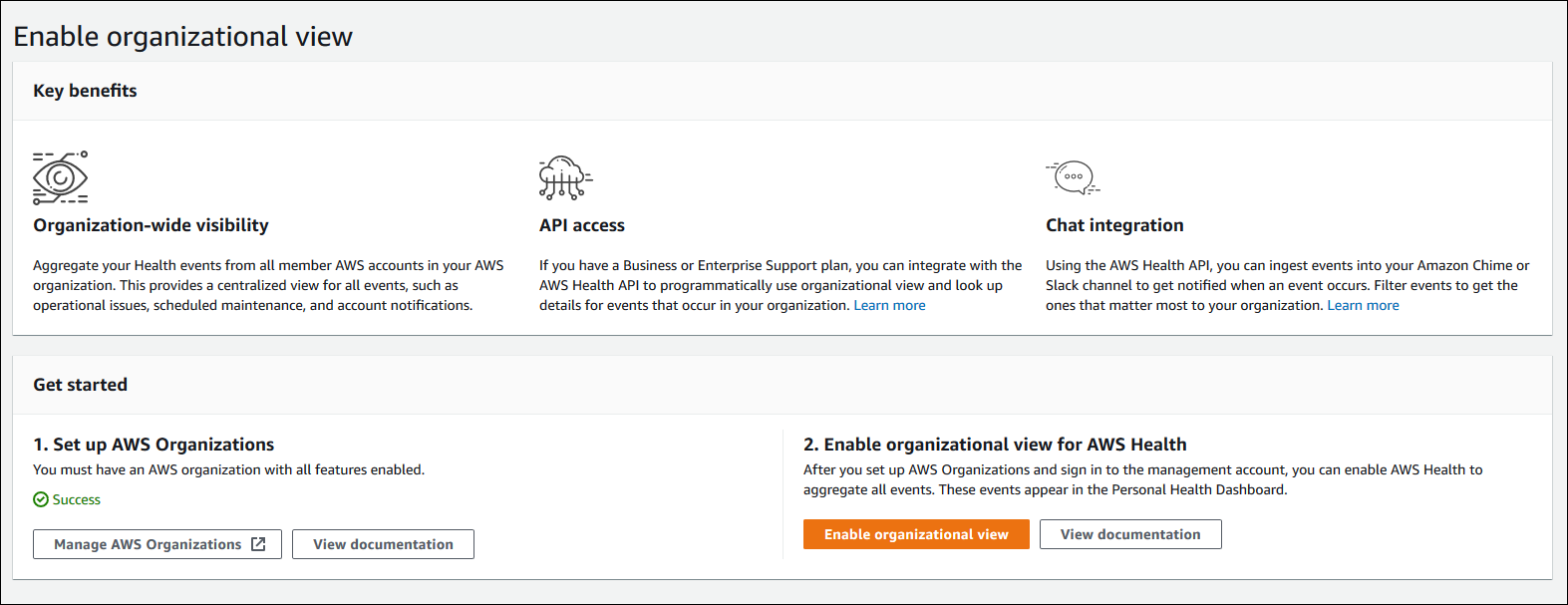
Benachrichtigungen für AWS Health Ereignisse
Ihr AWS Health Dashboard hat in der Navigationsleiste der Konsole ein Glockensymbol mit einem Warnmenü. Diese Funktion zeigt die Anzahl der letzten AWS Health Ereignisse an, die in jeder Kategorie auf dem Dashboard angezeigt wurden. Dieses Glockensymbol erscheint auf mehreren AWS Konsolen, z. B. auf den Konsolen für Amazon EC2, Amazon Relational Database Service (Amazon RDS), AWS Identity and Access Management (IAM) und. AWS Trusted Advisor
Wählen Sie das Glockensymbol, um zu sehen, ob sich die jüngsten Ereignisse auf Ihr Konto auswirken. Sie können dann ein Ereignis auswählen, um zu Ihrem AWS Health Dashboard zu navigieren, um weitere Informationen zu erhalten.
Beispiel : Ereignisse öffnen
Die folgende Abbildung zeigt Eröffnungs- und Benachrichtigungsereignisse für ein Konto.